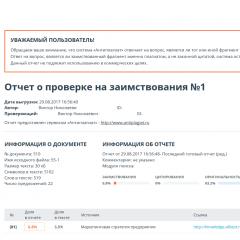Как создать QR-код, и для чего он нужен? QR-визитка — визитная карточка на базе QR-кода Наружная реклама: билборды, витрины магазинов, рекламные плакаты
QR-код - что это? Зачем он вообще нужен? Стоит ли создавать визитки с qr-кодом и какую именно информацию необходимо передавать с его помощью? Ответы на эти и многие другие вопросы Вы найдете в нашей статье!
Итак, о главном.
QR-код отличается от обычного штрих-кода тем, что для его определения, достаточно смартфона и программного обеспечения, которое можно скачать абсолютно бесплатно.
Весь смысл qr-кода заключается в том, что вы можете зашифровать в него любую информацию: видео, изображения, ссылки, текст и так далее и считать ее достаточно быстро.
QR-код - быть или не быть?
Мы говорим быть! У нас на это, как в небезызвестной песне целых пять причин:
- Экономия времени. Отсканировали код - получили всю необходимую информацию за пару секунд
- Возможность выделиться. Да, это весомая причина. Несмотря, на то, что QR-код и его возможности известны уже которые год, далеко не все размещают его на своих визитках, и очень зря.
- Предусмотрительность. Да, ваша визитка попала в поле зрения потенциального клиента или партнера, но вполне возможно, что он не сохранит ее в своем портмоне. Особенно если, это не личная встреча, а к примеру, массовое мероприятия, где полным-полно Ваших конкурентов! Но Вы предусмотрели такое развитие событий и предоставили возможность получить всю необходимую информацию сразу же, в электронном виде.
- Еще больше информации. На визитках принято размещать самое основное, к тому же человеческий глаз просматривая визитную карточку способен «выхватить» далеко не все, что необходимо. Выход? QR-код!
- Qr-код не врет! Неправильно введенные телефоны, имейлы или адреса сайтов, «зашейте» информацию в qr-код и минимизируйте вероятность нелепых ошибок.

Как сделать визитку с QR-кодом?
Существует великое множество сервисов, которые позволяют сгенерировать QR-код в считаные секунды, но коль скоро мы говорим о визитках, то нет ничего удобнее чем онлайн генератор QR-кода на сайт!

Все что необходимо сделать - зайти в и нажать на иконку в правом нижнем углу «Добавить» QR-код. Далее заполнить поля с реквизитами и кликнуть на «Создать QR-код». Вуаля, Ваш уникальный QR-код готов!
Вы можете менять размер, расположение и даже дизайн кода, для этого воспользуйтесь фильтрами из выпадающего списка вверху страницы. Также можно поиграться с прозрачностью картинки, если изображение показалось слишком навязчивым и выглядит дисгармонично на фоне общего дизайна.
Экспериментируйте!
Чтобы создать свою уникальную визитку с QR кодом, воспользуйтесь нашим бесплатным конструктором визиток -
Чтобы оставить собеседнику свои контактные данные, люди привыкли использовать бумажные визитные карточки. Но традиционная бумажная визитка представляет собой всего лишь небольшой кусочек картонки, на котором можно поместить, буквально, несколько слов. Сегодня же многие деловые люди предпочитают электронный вариант визитной карточки. Расположенный на такой визитной карточке QR-код позволяет с легкостью считывать зашифрованные в нем контактные данные при помощи специальной программы, которая существует сегодня для всех, практически, современных мобильных платформ. На такой визитке можно разместить намного больше полезной информации, нежели на традиционной визитной карточке, что в конечном итоге, благоприятно отражается на состоянии бизнеса.
QR код визитка может быть быстро создана при помощи удобного онлайн-сервиса, который называется QR код генератор контактов. Данный онлайн-сервис позволяет создать визитку, выбрав подходящий шаблон из предложенных вариантов и введя в него все необходимые личные данные. Также можно добавить название своей компании, должность, сайт, логотип, город и прочую важную информацию. Все вышеперечисленные данные преобразуются в располагающийся на визитке 2D штрих-код, который может быть преобразован в PDF формат и затем распечатан.
QR код генератор контактов представляет собой удобный онлайн-инструмент, создающий QR код, в который может быть закодирована любая текстовая информация, вплоть до небольшого рассказа.
Любая qr-код визитная карточка позволяет своему обладателю поддерживать имидж современного делового человека, соответствующего духу времени. Такая визитка позволяет на небольшом кусочке бумаги поместить максимальное количество необходимой информации, которая будет полезной клиентам и деловым партнерам.
Инструмент создаёт QR-код онлайн с заданным текстом. Выберите соответствующий тип QR-кода, чтобы указать в нём адрес сайта, телефон, емайл, контактную информацию и другие параметры. Чтобы указать произвольную текстовую информацию выберите тип QR-кода "текст". Задайте необходимый цвет и фон, а также выберите лучший вид для вашего QR-кода.
Создать QR-код онлайн
Внимание! JavaScript отключен.
Без включенной поддержки JavaScript функция Генератор QR-кода
работать не будет
.
Включите в своём браузере поддержку JavaScript и обновите страницу.
Помощь. Ниже представлено краткое описание по созданию QR-кода. Основные типы QR-кодов и их префиксы.
QR Code (QR-код)
QR-код, в основном, предназначен для мобильных устройств и значительно упрощает ввод различной информации в телефон или планшет. Достаточно просканировать QR-код камерой мобильного устройства и вся распознанная информация окажется на вашем дисплее, затем её можно использовать как угодно, сохранять и редактировать. Для распознавания QR-кода необходимо воспользоваться специальной программой, которую можно установить бесплатно из Google Play (для Android), Apple Store (для iPhone и iPad) и Microsoft Store (для Windows Phone), для этого просто введите в строке поиска приложений "qr code" или "qr код" и вам будет предложено огромное количество вариантов. Наиболее интересные возможности есть у приложения QR Code от компании разработчика ZXing.
Цвет и фон QR-кода
Цвет и фон QR-кода можно задать любым, но слишком светлый QR-код не получиться распознать, по этому рекомендуется задать контрастное сочетания цветов — темный QR-код и светлый фон.
Уровень сглаживания QR-кода
Данный параметр превратит пиксельный QR-код в плавный, красивый и необычный рисунок.
Что содержит QR-код
QR-код может содержать URL, номер телефона, e-mail, контактную информацию, изображения, GPS координаты, любую текстовую информацию и даже параметры для автоматической настройки Wi-Fi сети.
URL - Web-сайт
Адрес Web-сайта или страницы. Можно указывать как с http:// так и без. Правильные примеры: , . Данный тип QR-кода позволит перейти на указанную страницу Web-сайта.
Текст
Обычная текстовая информация. Максимальная длина 1450 символов русского алфавита. Максимальное количество символов зависит от содержимого и может составлять:
- 7089 только цифр;
- 4296 цифры и буквы латинского алфавита;
- 1817 иероглифов;
- 2953 байт двоичного кода;
- 2953 букв русского алфавита в кодировке windows-1251;
- 1450 букв русского алфавита в кодировке UTF-8.
Телефон
Номер телефона. Формат номера телефона: +7900123456. Данный тип QR-кода позволит позвонить на указанный номер телефона.
SMS
Номер телефона для SMS и текстовое сообщение. Формат номера телефона: +7900123456. Данный тип QR-кода позволит создать SMS или MMS с уже заполненным номером и сообщением.
E-mail адрес. Данный тип QR-кода позволит создать E-mail c уже заполненным адресом электронной почты (поле TO:). Также можно указать тему сообщения и сам текст сообщения.
Контакты
Контакты для адресной книги. Данный тип QR-кода добавит новую запись в адресную книгу, содержащую имя, номер телефона, E-mail, адрес, url и заметку. Если необходимо указать более одного номера телефона, перечислите их через запятую.
Wi-Fi сеть
Параметры подключения к Wi-Fi сети. Данный тип QR-кода позволит автоматически подключиться к Wi-Fi сети. Очень удобно для подключения к бесплатным Wi-Fi сетям в кафе, барах, ресторанах и другим сетям в общественных местах.
GPS координаты
Координаты для карты Google. Данный тип QR-кода позволит отобразить место на карте, соответствующее указанным координатам.
Информация. добавляет необходимые префиксы автоматически . В зависимости от специальных префиксов, информация из QR-кода может автоматически передаваться в другие приложения.
Префиксы QR-кода
Если указать номер телефона как +79001234567, то сканер QR-кодов распознает номер как обычный текст (цифры), а если указать специальный префикс tel:+79001234567, то сканер определит номер телефона и предложит позвонить по нему.
Префикс URL:
URL: — префикс QR-кода для указания Web-сайтов и страниц позволит перейти по указанной ссылке. Префикс URL: указывается заглавными буквами. Указание http:// необязательно.
- Формат: URL:[адрес_сайта]
- Примеры: URL:www..сайт
Префикс tel:
tel: — префикс QR-кода для указания номера телефона позволит позвонить по указанному номеру.
- Формат: tel:[номер_телефона]
- Пример: tel:+79001234567
Префикс smsto:
smsto: — префикс QR-кода для отправки SMS или MMS позволит отправить SMS по указанному номеру с указанным текстом.
- Формат: smsto:[номер_телефона]:[сообщение]
- Пример: smsto:+79001234567:Текст сообщения:
Префикс mailto:
mailto: — префикс QR-кода для указания E-mail адреса позволит отправить E-mail по указанному адресу.
- Формат: mailto:
- Пример: mailto:[email protected]
Префикс MATMSG:
MATMSG: — префикс QR-кода для указания E-mail адреса позволит отправить E-mail по указанному адресу c указанной темой и текстом сообщения. Префикс MATMSG: указывается заглавными буквами, а в конце необходимы две точки с запятой.
- Формат: MATMSG:TO:;SUB:[тема];Body:[сообщение];;
- Пример: MATMSG:TO:[email protected];SUB:Тема сообщения;Body:Текст сообщения;;
Префикс geo:
geo: — префикс QR-кода для указания GPS координат позволит открыть карту Google в указанных координатах.
- Формат: geo:[ширина,долгота]
- Пример: geo:55.755768,37.617671
Префикс WIFI:
WIFI: — префикс QR-кода для автоматического подключения к Wi-Fi сети. Префикс WIFI:
- Формат: WIFI:T:[тип_шифрования];S:[имя_wifi_сети];P:[пароль];H:[скрытая_сеть];; .
- Примеры: WIFI:T:WEP;S:HomeNet;P:*****;; , WIFI:T:WEP;S:HomeNet;P:*****;H:true;;
Контакты MECARD:
MECARD: — префикс QR-кода meCard для записи контактов в адресную книгу телефона. Префикс MECARD: указывается заглавными буквами, в конце необходимы две точки с запятой.
- Формат: MECARD:N:[имя,фамилия];SOUND:[транскрипция_имени];TEL:[телефон];TEL-AV:[номер_для_видеофона];EMAIL:;NOTE:[заметка];BDAY:[день_рождения];ADR:[адрес];URL:;NICKNAME:[прозвище];; .
- Пример: MECARD:N:Иван,Петров;TEL:+79001234567;EMAIL:[email protected];NOTE:Текст с заметкой;BDAY:20010205;ADR:Красная площадь, д.
», хочу рассказать о технологии шифрования информации с помощью QR-кода. Уверен, Вы уже видели такой квадрат с тремя маленькими по углам и совсем мелкими квадратиками, которые, на первый взгляд, хаотично размещены внутри.
В десятилетие тотальной «смартфонизации» (термин даже придумал) крайне удобно получать информацию на экране , который всегда с Вами. А равно и подавать свои данные для различных целей. Давайте рассмотрим, где и как можно создавать QR-код, и какую именно информацию можно зашифровать.
QR-код
После того, как обычного штрих-кода стало недостаточно, японцы придумали QR-код. И если для сканирования первого требуется луч, то для QR-кода понадобиться сканер или обычная камера смартфона.
В двухмерное изображение закодирована небольшая информация. Это может быть любой текст, визитная карточка, ссылка на сайт, СМС. Не стану утомлять Вас техническими характеристиками, сколько бит и т.п. Просто предлагаю рассмотреть варианты использования.
Визитная карточка
На мой взгляд, самая удобная штука. В QR-коде зашифрована информация о Вас, предлагаемом продукте, компании…
В стандартном варианте визитка содержит в себе:
- Телефон
- Организация
- Должность
- Веб-сайт
На платных сервисах есть возможность добавить ещё:
- Цвет визитки
- Цвет QR-кода
- Изменить цвет отдельных деталей
- Логотип
- Личное фото
- Кнопки социальных сетей

Где можно применять QR-код
Тогда представьте, как будет удобно клиенту с помощью смартфона отсканировать и прочитать всё о вас и вашем предложении в интернете!
Ведь, как правило, большинство людей лениться вбивать адрес сайта в браузер с визитки или буклета. К тому же это можно сделать сразу, не отходя от кассы, как говориться.
Куй железо пока горячо!
Считав через приложение, например, код визитки, клиент получает возможность:
- Позвонить владельцу
- Добавить в адресную книгу контакт
- Перейти на сайт (ссылка активная)
- Посмотреть расположение офиса на карте
- Написать письмо
- Отправить СМС
Как и где создать QR-код?
Для создания QR-кода потребуется веб-ресурс с таким сервисом, либо приложение для смартфона.
Вы можете самостоятельно найти сервисы и приложения через поиск, но осмелюсь порекомендовать следующие.
Самый простой, без регистрации и бесплатно — qrcoder.ru , создаёт стандартные коды
Более продвинутый сервис, ru.qr-code-generator.com , является платным, но и более функциональным.
Приложения для считывания QR-кода
Протестировав несколько популярных приложений для Android
, остановился на QR Droid Privat
Понятный интерфейс, возможность не только считывать, но и создавать QR-коды. Меню на русском языке. Более того, оно может считывать обычный штрих-код товара.
Для iPhone в App Store есть приложение QR Reader for iPhone , простое в установке и использовании.
Вывод.
Используя современные технологии и гаджеты, стало намного проще доносить информацию, продвигать продукт, компанию, услугу. Смартфон, как мобильный девайс, на «отлично» справляется с этой задачей, а QR-коды упрощают её!

Cегодня QR-коды - небольшие квадраты со сложным рисунком - встречаются повсюду. Отсканированные смартфоном, они чаще всего оказываются веб-ссылками. Такой код, впрочем, подходит и для передачи контактных данных, являясь удобным дополнением к визитным карточкам. Для этого варианта использования существует бесплатное веб-приложение от TEC-IT, которое можно найти в Интернете по адресу businesscards.tec-it.com .
Исходя из выбранного шаблона, введите контактные данные в соответствующих полях и создайте PDF-файл, который после этого можно сразу же распечатать на принтере в виде визитки. Формат всех шаблонов стандартный - 54×85 мм, он используется, к примеру, в карточках для печати Avery Zweckform 32030 (avery-zweckform.ru).
Визитки с помощью веб-приложения
Решающую роль в достижении отличных результатов играет выбор подходящего шаблона. Обдумайте, какие данные необходимо напечатать и записать в QR-код, и подберите логотип или фоновую картинку. Тщательно просмотрите все шаблоны и, нажимая на кнопку «Предварительный просмотр», понаблюдайте, как меняется вид данных, введенных в левой стороне окна.
Здесь важны, в первую очередь, логотипы и фон, поскольку их размер и масштаб могут сильно различаться. Убедитесь, что вы по ошибке не используете американский формат адреса. Некоторые шаблоны, такие как «URL Business Card», в QR-коде сохраняют лишь веб-адрес, другие - контактные данные целиком.
Шаблоны вида «MECARD», в отличие от «vCard», не позволяют напрямую добавлять контакты в телефонную книжку. Вы также должны учесть, что цвета и размер шрифта установлены по умолчанию, поэтому выберите вариант, гармонирующий с вашей графикой.
Некоторые шаблоны с фоновым изображением разрешают встраивать в собственную графику несколько логотипов или дополнительные сведения. Подготовленные картинки должны подходить по соотношению сторон и быть небольшого размера.
К примеру, откройте фотографию на сервисе Flickr, выберите «Actions | View all sizes», а затем «Medium 500». Затем правой кнопкой мыши щелкните по картинке и выберите пункт меню «Копировать ссылку на изображение». Вставьте полученные данные в качестве URL. После нажатия на кнопку «Создать PDF» вы увидите новую страницу, готовую к печати, которую можно сохранить в качестве PDF-документа из меню «Файл».
В принципе, оформление можно придумать и самостоятельно. Для этого вам потребуется демоверсия подходящей программы для дизайна TFORMer, которую можно скачать по короткой ссылке clck.ru/8blk6 . Отправьте созданный в ней файл в формате TTF разработчику сервиса и, как только ваш шаблон появится на сайте, сгенерируйте визитку со своим дизайном описанным образом. Если все же кому-то это кажется сложным, на сайте qrstuff.com или goqr.me можно создать просто QR-код и использовать его по своему усмотрению.
1. Оформляем с помощью веб-приложения
Визитные карточки с QR-кодом не только выглядят современно, но и содержат больше информации. Их можно создать самостоятельно на сайте businesscards.tec-it.com .
 2. Выбираем шаблон
2. Выбираем шаблон
Просмотрите весь ассортимент шаблонов в верхнем ряду и подбирайте макет, описание и настраиваемые поля, пока не найдете подходящий вариант. Только после этого начинайте вносить данные.

3. Вводим данные и смотрим результат
В левой части страницы укажите все необходимые данные и проверьте, что получилось, нажав на кнопку «Предварительный просмотр». При этом вы можете поэкспериментировать с текстом и фоновыми рисунками.